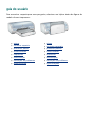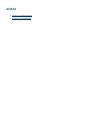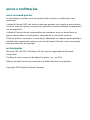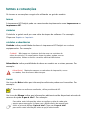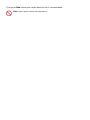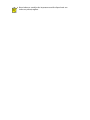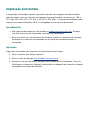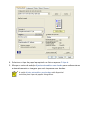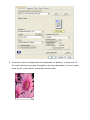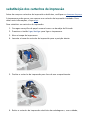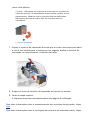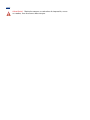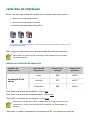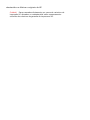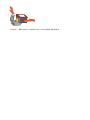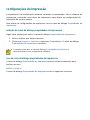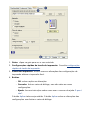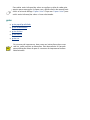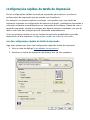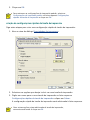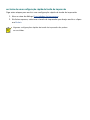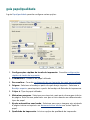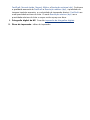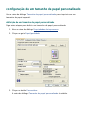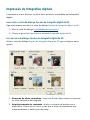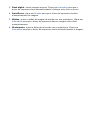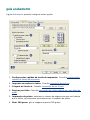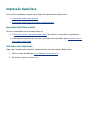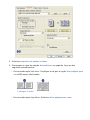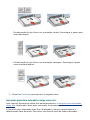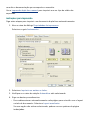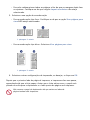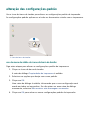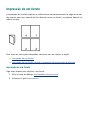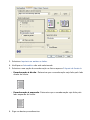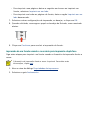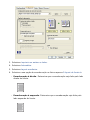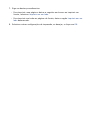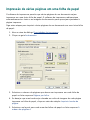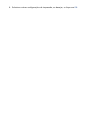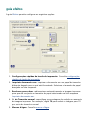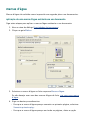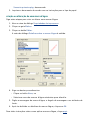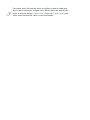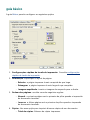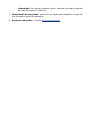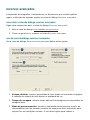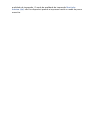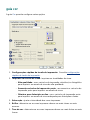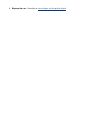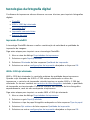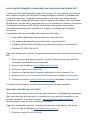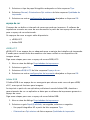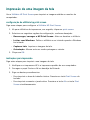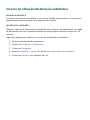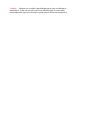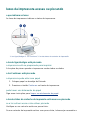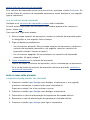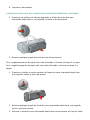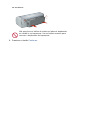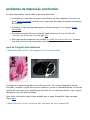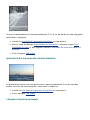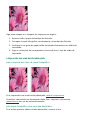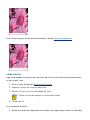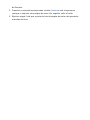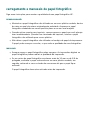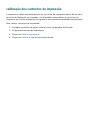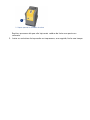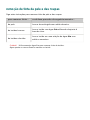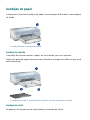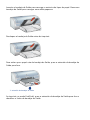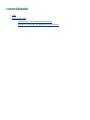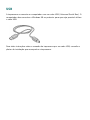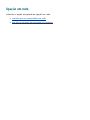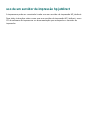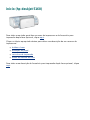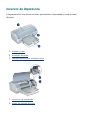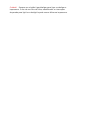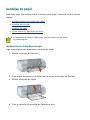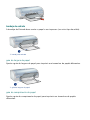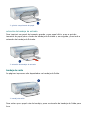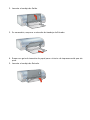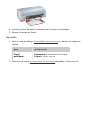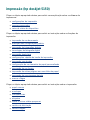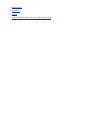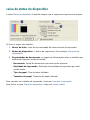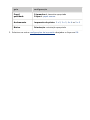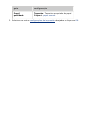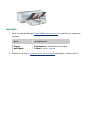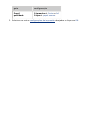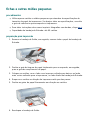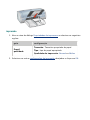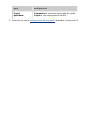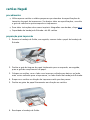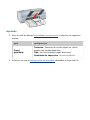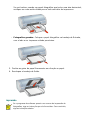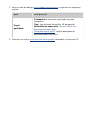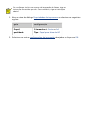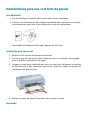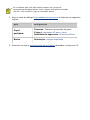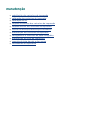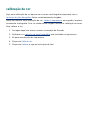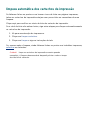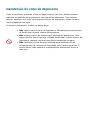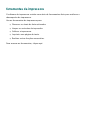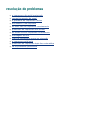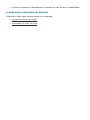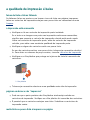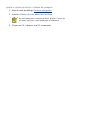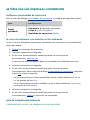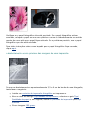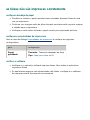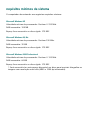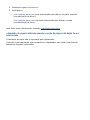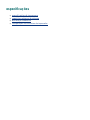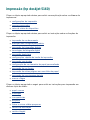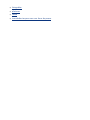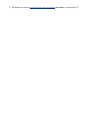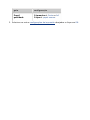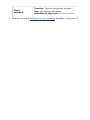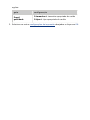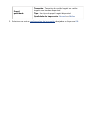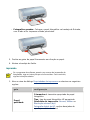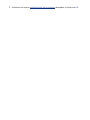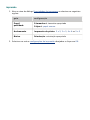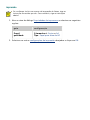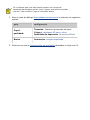HP Deskjet 5100 Printer series Guia de usuario
- Tipo
- Guia de usuario

guia do usuário
Para encontrar resposta para uma pergunta, selecione um tópico abaixo da figura do
modelo da sua impressora:
● avisos
● recursos especiais
● primeiros passos
● conectividade
● impressão
● manutenção
● resolução de problemas
● especificações
● avisos
● recursos especiais
● primeiros passos
● conectividade
● impressão
● manutenção
● resolução de problemas
● especificações

avisos e confirmações
avisos da hewlett-packard
As informações contidas neste documento estão sujeitas a modificações sem
notificação.
A Hewlett-Packard (HP) não oferece nenhuma garantia com relação a este material,
inclusive, mas não apenas, as garantias implícitas de comercialização e adequação a
um fim específico.
A Hewlett-Packard não se responsabiliza por quaisquer erros ou danos leves ou
graves relacionados ao fornecimento, desempenho ou uso deste material.
Todos os direitos reservados. A reprodução, adaptação ou tradução deste material é
proibida sem a permissão prévia por escrito da Hewlett-Packard, salvo as exceções
previstas pelas leis de copyright.
esclarecimentos
Microsoft, MS, MS-DOS, Windows e XP são marcas registradas da Microsoft
Corporation.
TrueType é marca comercial da Apple Computer, Inc. nos EUA.
Adobe e Acrobat são marcas comerciais da Adobe Systems Incorporated.
Copyright 2003 Hewlett-Packard Company

termos e convenções
Os termos e convenções a seguir são utilizados no guia do usuário.
termos
A impressora HP Deskjet pode ser mencionada simplesmente como impressora ou
impressora HP.
símbolos
O símbolo > guiará você por uma série de etapas do software. Por exemplo:
Clique em Arquivo > Imprimir.
cuidados e advertências
Cuidado indica possibilidade de danos à impressora HP Deskjet ou a outros
equipamentos. Por exemplo:
Cuidado! Não toque nos injetores de tinta nem nos contatos de
cobre do cartucho. Se essas partes forem tocadas, podem ocorrer
entupimentos, falhas na tinta e conexões elétricas deficientes.
Advertência indica possibilidade de danos ao usuário ou a outras pessoas. Por
exemplo:
Advertência! Mantenha sempre os cartuchos de impressão, novos
ou usados, fora do alcance das crianças.
ícones
Um ícone de Nota indica que informações adicionais podem ser fornecidas. Por
exemplo:
Para obter os melhores resultados, utilize produtos da HP.
Um ícone de Mouse indica que informações adicionais estão disponíveis através do
recurso de ajuda O que é isto?. Por exemplo:
Para obter mais informações sobre as opções na tela de cada guia,
aponte para uma opção e clique com o botão direito do mouse para
exibir a caixa de diálogo O que é isto? Clique em O que é isto?
para exibir mais informações sobre a opção selecionada.

O ícone de Não indica que a ação descrita não é recomendada.
Não limpe a parte interior da impressora.

recursos especiais
Parabéns! Você adquiriu uma impressora HP Deskjet equipada com vários recursos
interessantes:
● Impressão sem bordas: Use a superfície da página inteira ao imprimir fotos
e cartões usando o recurso impressão sem bordas.
● Print screen: Imprime a imagem exibida no monitor do seu computador
pressionando um botão.
● Impressão que pode ser atualizada para seis tintas: Aprimore a
impressão fotográfica com um cartucho de tinta fotográfico.
● Impressão de fotografia digital: Recursos aprimorados de impressão de
fotografias digitais.
● Modo de reserva de tinta: O modo de reserva de tinta permite que você
continue imprimindo com um cartucho de impressão quando o outro estiver
sem tinta.
● Ativação e desativação automática: Habilite o recurso de desativação
automática para colocar a impressora em um modo de baixa potência com
consumo eficiente de energia depois de estar inativa por 30 minutos. A
impressora liga automaticamente quando você imprime um arquivo.
● Imprimir várias páginas em uma folha de papel: Utilize o software da
impressora para imprimir até 16 páginas em uma única folha de papel.
● Botão Cancelar impressão: Cancela trabalhos de impressão ao pressionar
um botão.
● Acessório de impressão dupla face opcional: Compre um Acessório para
impressão dupla face para imprimir documentos dupla face automaticamente.
Impressora HP Deskjet 5150
series
Impressora HP Deskjet 5160
series

Nem todos os modelos de impressora estão disponíveis em
todos os países/regiões.

impressão sem bordas
A impressão sem bordas permite que você imprima nas margens de determinados
tipos de papel e em um intervalo de tamanhos de papel padrão de tamanho L (89 x
127 mm) até Carta (8,5 x 11 pol) e A4 (210 x 297 mm). A impressora também pode
imprimir em papel fotográfico de 4 x 6 polegadas com uma aba destacável.
procedimentos
● Não imprima documentos sem bordas no modo de reserva de tinta. Sempre
use dois cartuchos de impressão instalados na impressora.
● Abra o arquivo em um aplicativo de software e atribua o tamanho da imagem.
Verifique se o tamanho corresponde ao do papel em que deseja fazer a
impressão.
impressão
Siga estas instruções para imprimir um documento sem bordas:
1. Abra o arquivo que deseja imprimir.
2. Abra a caixa de diálogo
Propriedades da impressora.
3. Selecione um dos tamanhos de papel sem bordas da lista suspensa Tamanho.
Verifique se o tamanho do papel selecionado corresponde ao tamanho do papel
carregado na bandeja de Entrada.

4. Selecione o tipo de papel apropriado na lista suspensa O tipo é.
5. Marque a caixa de seleção Ajuste automático sem borda para redimensionar
automaticamente a imagem que será impressa sem bordas.
A opção Ajuste automático sem bordas está disponível
somente para tipos de papéis fotográficos.

6. Selecione outras configurações de impressão, se desejar, e clique em OK.
Se você imprimiu em papel fotográfico com aba destacável, remova a guia
para tornar o documento totalmente sem bordas.

modo de reserva de tinta
O modo de reserva de tinta permite que a impressora opere utilizando apenas um
cartucho de impressão. Ele começa a funcionar quando um dos cartuchos de
impressão é removido do caixilho.
Para obter mais instruções sobre como remover um cartucho de impressão, clique
aqui.
resultados do modo de reserva de tinta
A impressão no modo de reserva de tinta torna a impressão lenta e afeta a qualidade
da impressão.
quando somente o seguinte
cartucho de impressão está
instalado...
o resultado é...
cartucho de impressão preto
Cores são impressas em escala de
cinza.
cartucho de impressão colorido
As cores são impressas mas o preto
fica esmaecido.
cartucho de impressão fotográfico
As cores são impressas em escala de
cinza e a cor preta fica acinzentada.
Recomenda-se que o cartucho de impressão fotográfico não seja
utilizado no modo de reserva de tinta.
como sair do modo de reserva de tinta
Instale dois cartuchos de impressão na impressora para sair do modo de reserva de
tinta.
Para obter mais instruções sobre como instalar um cartucho de impressão, clique
aqui.

substituição dos cartuchos de impressão
Antes de comprar cartuchos de impressão substitutos, verifique os números de peça.
A impressora pode operar com apenas um cartucho de impressão instalado. Para
obter mais informações, clique
aqui.
Para substituir um cartucho de impressão:
1. Carregue uma pilha de papel comum branco na bandeja de Entrada.
2. Pressione o botão Ligar/desligar para ligar a impressora.
3. Abra a tampa da impressora.
4. Levante a trava do cartucho de impressão para a posição aberta.
5. Deslize o cartucho de impressão para fora do seu compartimento.
6. Retire o cartucho de impressão substituto da embalagem e, com cuidado,

retire a fita plástica.
Cuidado! Não toque nos injetores de tinta nem nos contatos de
cobre do cartucho. Se essas partes forem tocadas, podem ocorrer
entupimentos, falhas na tinta e conexões elétricas deficientes.
Não remova as tiras de cobre. Elas são contatos elétricos
necessários.
1. retire a fita plástica
7. Segure o cartucho de impressão de forma que a fita de cobre fique para baixo
e com a face voltada para a impressora, em seguida, deslize o cartucho de
impressão no compartimento, conforme ilustração.
8. Empurre a trava do cartucho de impressão até que ele se encaixe.
9. Feche a tampa superior.
A impressora imprime automaticamente uma página de calibração.
Para obter informações sobre o armazenamento dos cartuchos de impressão, clique
aqui.
Para obter informações sobre a reciclagem de cartuchos de impressão vazios, clique

cartuchos de impressão
Esses cartuchos de impressão podem ser utilizados com a impressora.
● cartucho de impressão preto
● cartucho de impressão colorido
● cartucho de impressão fotográfico
1. cartucho de impressão preto 2. cartucho de impressão colorido 3. cartucho de
impressão para fotos
Nem sempre a impressora vem acompanhada de todos os cartuchos.
Nem todos os cartuchos de impressão estão disponíveis em todos
os países/regiões.
seleção de cartuchos de impressão
modelo da
impressora
cartucho de
impressão
número de
seleção
número do
produto
hp deskjet 5100
series
preto
56
c6656
colorido
57
c6657
fotográfico
58
c6658
Para obter instruções de instalação, clique
aqui.
Para obter instruções de armazenamento, clique
aqui.
Para obter instruções de reciclagem, clique
aqui.
Para obter informações sobre a capacidade de tinta do cartucho de
impressão, consulte as informações constantes na embalagem do
produto.
Para obter o melhor desempenho da impressora HP, use somente cartuchos

abastecidos na fábrica e originais da HP.
Cuidado! Danos causados diretamente por causa de cartuchos de
impressão HP alterados ou reabastecidos estão expressamente
excluídos da cobertura da garantia da impressora HP.

manutenção dos cartuchos de impressão
As dicas abaixo ajudam a manter os cartuchos de impressão HP e garantir qualidade
de impressão consistente:
● Mantenha os cartuchos de impressão em suas embalagens lacradas até o
momento de usá-los. Os cartuchos de impressão devem ser armazenados em
temperatura ambiente (de 15°C a 35°C).
● Só remova a fita plástica que cobre os injetores de tinta no momento da
instalação do cartucho na impressora. Se a fita plástica tiver sido removida do
cartucho de impressão, não tente recolocá-la. Caso contrário, a fita poderá
danificar o cartucho de impressão.
armazenamento dos cartuchos de impressão
Ao remover os cartuchos de impressão da impressora, armazene-os em um protetor
para cartuchos ou em uma embalagem plástica hermeticamente fechada.
Um protetor de cartuchos acompanha o cartucho de impressão fotográfico. Se você
armazenar o cartucho em uma embalagem plástica hermética, vire os injetores de
tinta para baixo, mas não os deixe encostar no fundo da embalagem.
como inserir o cartucho de impressão no protetor de cartuchos
Empurre o cartucho para dentro do protetor, ligeiramente inclinado para cima, e
pressione-o com firmeza até que se encaixe.
como retirar o cartucho de impressão do protetor de cartuchos
Pressione a parte superior do protetor para baixo e para trás para soltar o cartucho.
Empurre o cartucho para fora do protetor.

Cuidado! Não deixe o cartucho cair. Isso poderá danificá-lo.

recuperação de cartuchos de impressão
Os clientes interessados em reciclar os cartuchos de impressão originais da HP podem
participar do programa de retorno e reciclagem de cartuchos de impressão vazios da
HP. A HP promove esse programa em mais países e regiões do que qualquer outro
fabricante de cartuchos de impressão em todo o mundo. Esse programa, um serviço
gratuito aos clientes da HP, é uma solução saudável para o meio ambiente no final da
vida útil de produtos desse tipo. Ele não está disponível em todos os países/regiões.
Para participar, basta solicitar envelopes de retorno pré-pagos ou caixas de
reciclagem pela Web, no endereço www.hp.com/recycle.
Como os processos de reciclagem exclusivos da HP são muito sensíveis à
contaminação de materiais, não podemos aceitar nem reciclar cartuchos de outros
fabricantes. Os produtos finais do processo de reciclagem são usados na fabricação
de novos produtos. A HP precisa garantir a consistência na composição do material.
Para tanto, reciclamos apenas cartuchos originais HP. Esse programa não se estende
a cartuchos recondicionados.
Os cartuchos devolvidos são separados para purificação e transformados em matérias-
primas usadas em outras indústrias para fabricar novos produtos. Peças de
automóveis, bandejas usadas em processos de fabricação de microchips, fios de
cobre, chapas de aço e materiais essenciais usados em equipamentos eletrônicos são
exemplos de produtos fabricados a partir da matéria-prima dos cartuchos de
impressão reciclados da HP. Dependendo do modelo, a HP é capaz de reciclar até
65% do peso do cartucho de impressão. As partes que não podem ser recicladas
(tinta, espuma e peças compostas) são descartadas de maneira que o meio ambiente
não seja prejudicado.

configurações de impressão
A impressora é controlada pelo software instalado no computador. Use o software da
impressora, conhecido como driver da impressora, para alterar as configurações de
impressão de um documento.
Para alterar as configurações da impressora, abra a caixa de diálogo Propriedades da
impressora.
exibição da caixa de diálogo propriedades da impressora
Sigas estas etapas para exibir a caixa de diálogo Propriedades da impressora:
1. Abra o arquivo que deseja imprimir.
2. Clique em Arquivo > Imprimir e selecione Propriedades. A caixa de diálogo
Propriedades da impressora é exibida.
O caminho para abrir a caixa de diálogo Propriedades da impressora
varia de acordo com o programa de software.
uso da caixa de diálogo propriedades da impressora
A caixa de diálogo Propriedades da impressora possui várias ferramentas para
facilitar seu uso.
botões e menus
A caixa de diálogo Propriedades da impressora traz os seguintes recursos:
A página está carregando...
A página está carregando...
A página está carregando...
A página está carregando...
A página está carregando...
A página está carregando...
A página está carregando...
A página está carregando...
A página está carregando...
A página está carregando...
A página está carregando...
A página está carregando...
A página está carregando...
A página está carregando...
A página está carregando...
A página está carregando...
A página está carregando...
A página está carregando...
A página está carregando...
A página está carregando...
A página está carregando...
A página está carregando...
A página está carregando...
A página está carregando...
A página está carregando...
A página está carregando...
A página está carregando...
A página está carregando...
A página está carregando...
A página está carregando...
A página está carregando...
A página está carregando...
A página está carregando...
A página está carregando...
A página está carregando...
A página está carregando...
A página está carregando...
A página está carregando...
A página está carregando...
A página está carregando...
A página está carregando...
A página está carregando...
A página está carregando...
A página está carregando...
A página está carregando...
A página está carregando...
A página está carregando...
A página está carregando...
A página está carregando...
A página está carregando...
A página está carregando...
A página está carregando...
A página está carregando...
A página está carregando...
A página está carregando...
A página está carregando...
A página está carregando...
A página está carregando...
A página está carregando...
A página está carregando...
A página está carregando...
A página está carregando...
A página está carregando...
A página está carregando...
A página está carregando...
A página está carregando...
A página está carregando...
A página está carregando...
A página está carregando...
A página está carregando...
A página está carregando...
A página está carregando...
A página está carregando...
A página está carregando...
A página está carregando...
A página está carregando...
A página está carregando...
A página está carregando...
A página está carregando...
A página está carregando...
A página está carregando...
A página está carregando...
A página está carregando...
A página está carregando...
A página está carregando...
A página está carregando...
A página está carregando...
A página está carregando...
A página está carregando...
A página está carregando...
A página está carregando...
A página está carregando...
A página está carregando...
A página está carregando...
A página está carregando...
A página está carregando...
A página está carregando...
A página está carregando...
A página está carregando...
A página está carregando...
A página está carregando...
A página está carregando...
A página está carregando...
A página está carregando...
A página está carregando...
A página está carregando...
A página está carregando...
A página está carregando...
A página está carregando...
A página está carregando...
A página está carregando...
A página está carregando...
A página está carregando...
A página está carregando...
A página está carregando...
A página está carregando...
A página está carregando...
A página está carregando...
A página está carregando...
A página está carregando...
A página está carregando...
A página está carregando...
A página está carregando...
A página está carregando...
A página está carregando...
A página está carregando...
A página está carregando...
A página está carregando...
A página está carregando...
A página está carregando...
A página está carregando...
A página está carregando...
A página está carregando...
A página está carregando...
A página está carregando...
A página está carregando...
A página está carregando...
A página está carregando...
A página está carregando...
A página está carregando...
A página está carregando...
A página está carregando...
A página está carregando...
A página está carregando...
A página está carregando...
A página está carregando...
A página está carregando...
A página está carregando...
A página está carregando...
A página está carregando...
A página está carregando...
A página está carregando...
A página está carregando...
A página está carregando...
A página está carregando...
A página está carregando...
A página está carregando...
A página está carregando...
-
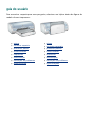 1
1
-
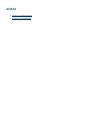 2
2
-
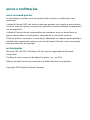 3
3
-
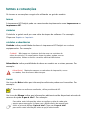 4
4
-
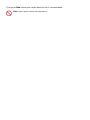 5
5
-
 6
6
-
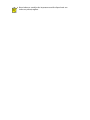 7
7
-
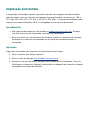 8
8
-
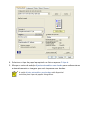 9
9
-
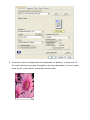 10
10
-
 11
11
-
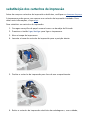 12
12
-
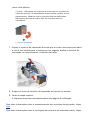 13
13
-
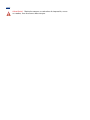 14
14
-
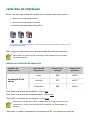 15
15
-
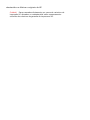 16
16
-
 17
17
-
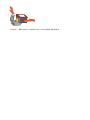 18
18
-
 19
19
-
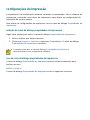 20
20
-
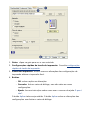 21
21
-
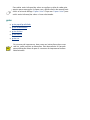 22
22
-
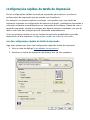 23
23
-
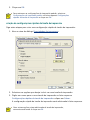 24
24
-
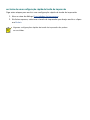 25
25
-
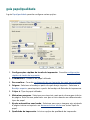 26
26
-
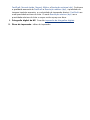 27
27
-
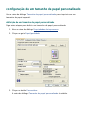 28
28
-
 29
29
-
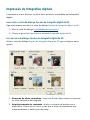 30
30
-
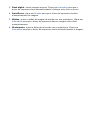 31
31
-
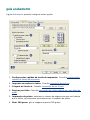 32
32
-
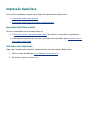 33
33
-
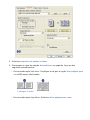 34
34
-
 35
35
-
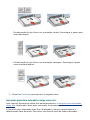 36
36
-
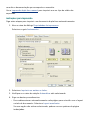 37
37
-
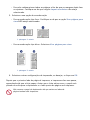 38
38
-
 39
39
-
 40
40
-
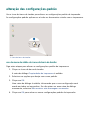 41
41
-
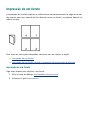 42
42
-
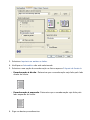 43
43
-
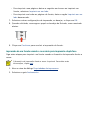 44
44
-
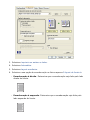 45
45
-
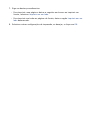 46
46
-
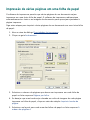 47
47
-
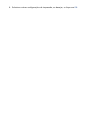 48
48
-
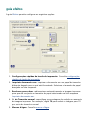 49
49
-
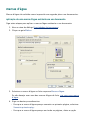 50
50
-
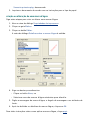 51
51
-
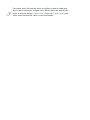 52
52
-
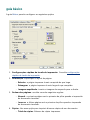 53
53
-
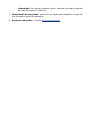 54
54
-
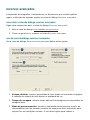 55
55
-
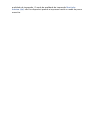 56
56
-
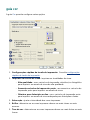 57
57
-
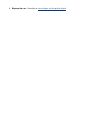 58
58
-
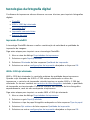 59
59
-
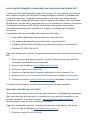 60
60
-
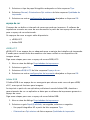 61
61
-
 62
62
-
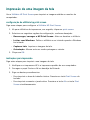 63
63
-
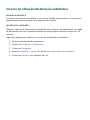 64
64
-
 65
65
-
 66
66
-
 67
67
-
 68
68
-
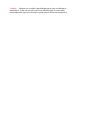 69
69
-
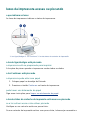 70
70
-
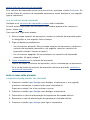 71
71
-
 72
72
-
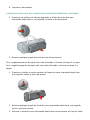 73
73
-
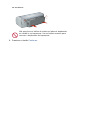 74
74
-
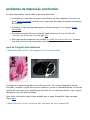 75
75
-
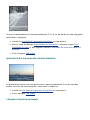 76
76
-
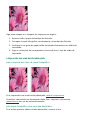 77
77
-
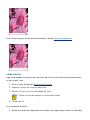 78
78
-
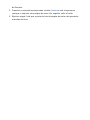 79
79
-
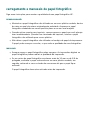 80
80
-
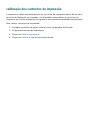 81
81
-
 82
82
-
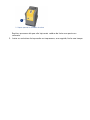 83
83
-
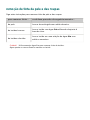 84
84
-
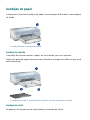 85
85
-
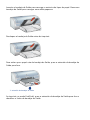 86
86
-
 87
87
-
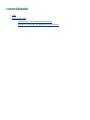 88
88
-
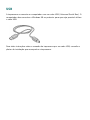 89
89
-
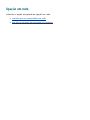 90
90
-
 91
91
-
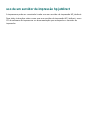 92
92
-
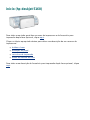 93
93
-
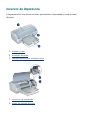 94
94
-
 95
95
-
 96
96
-
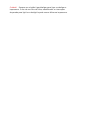 97
97
-
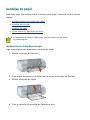 98
98
-
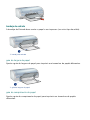 99
99
-
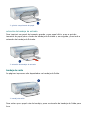 100
100
-
 101
101
-
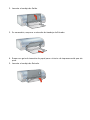 102
102
-
 103
103
-
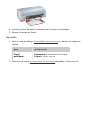 104
104
-
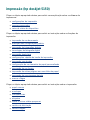 105
105
-
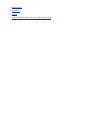 106
106
-
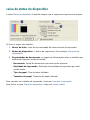 107
107
-
 108
108
-
 109
109
-
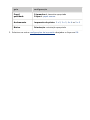 110
110
-
 111
111
-
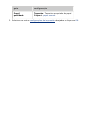 112
112
-
 113
113
-
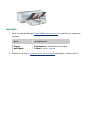 114
114
-
 115
115
-
 116
116
-
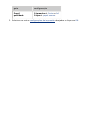 117
117
-
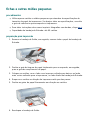 118
118
-
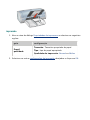 119
119
-
 120
120
-
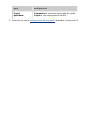 121
121
-
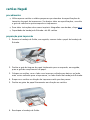 122
122
-
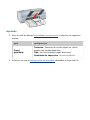 123
123
-
 124
124
-
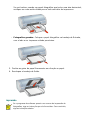 125
125
-
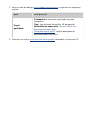 126
126
-
 127
127
-
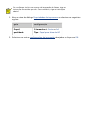 128
128
-
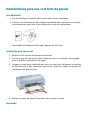 129
129
-
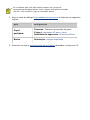 130
130
-
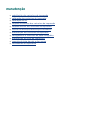 131
131
-
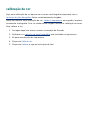 132
132
-
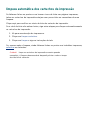 133
133
-
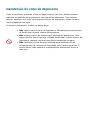 134
134
-
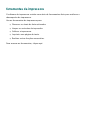 135
135
-
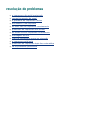 136
136
-
 137
137
-
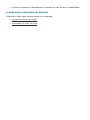 138
138
-
 139
139
-
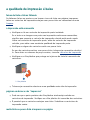 140
140
-
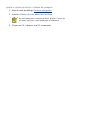 141
141
-
 142
142
-
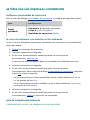 143
143
-
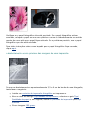 144
144
-
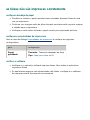 145
145
-
 146
146
-
 147
147
-
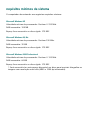 148
148
-
 149
149
-
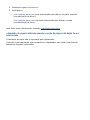 150
150
-
 151
151
-
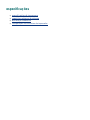 152
152
-
 153
153
-
 154
154
-
 155
155
-
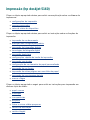 156
156
-
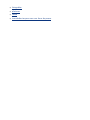 157
157
-
 158
158
-
 159
159
-
 160
160
-
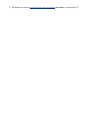 161
161
-
 162
162
-
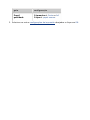 163
163
-
 164
164
-
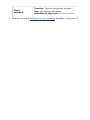 165
165
-
 166
166
-
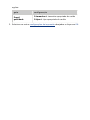 167
167
-
 168
168
-
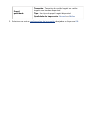 169
169
-
 170
170
-
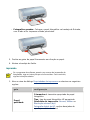 171
171
-
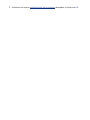 172
172
-
 173
173
-
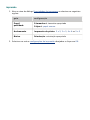 174
174
-
 175
175
-
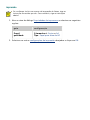 176
176
-
 177
177
-
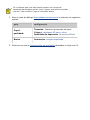 178
178
HP Deskjet 5100 Printer series Guia de usuario
- Tipo
- Guia de usuario
Artigos relacionados
-
HP Deskjet 5650 Printer series Guia de usuario
-
HP PageWide Pro 750 Printer series Manual do usuário
-
HP DESKJET 935C PRINTER Guia de usuario
-
HP DeskJet Ink Advantage 2300 All-in-One Printer series Manual do usuário
-
HP Deskjet 950/952c Printer series Guia de usuario
-
HP Color Inkjet cp1700 Printer series Manual do usuário
-
HP LaserJet 9000 Printer series Guia de usuario
-
HP DeskJet Ink Advantage 1200 series Manual do usuário
-
HP ENVY 4500 e-All-in-One Printer Guia de usuario
-
HP Deskjet 930/932c Printer series Guia de usuario